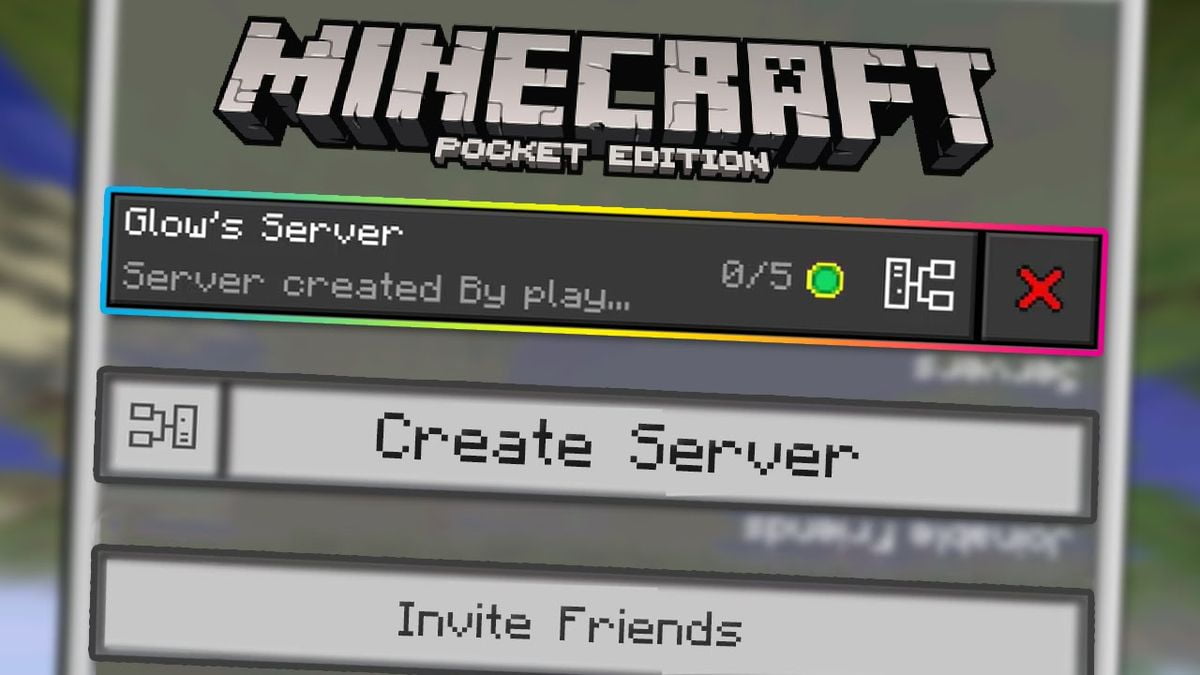Centos işletim sistemli ve bir çok unix tabanlı işletim sistemi üzerinde aşağıdaki komut ile tarih saat ayarını yapabilirsiniz.
date -s "01/31/2018 15:27"
Burada dikkat etmeniz gereken nokta tarihi Gün/Ay/Yıl olarak değil de Ay/Gün/Yıl olarak güncellemiş olmamız. Formatın aşağıdaki gibi olmasına dikkat edin.
Ay/Gün/Yıl Saat:Dakika
Dilerseniz dakikadan sonra tekrar :saniye olacak şekilde saniye de belirleyebilirsiniz.
Linux Mevcut Tarih ve Saati Göster
Sadece tarih komutunu yazın:
$ date
Örnek çıktılar:
21 Ocak Pzt 01:31:40 IST 2019
Linux Donanım Saatini (RTC) Gösterir
Donanım Saatini okumak ve saati ekranda görüntülemek için aşağıdaki hwclock komutunu yazın:
# hwclock -r
veya Koordinatlı Evrensel saati (UTC) gösterin:
Örnek çıktılar:
# hwclock --show
$ sudo hwclock --show --verbose
# hwclock --show --utc
2019-01-21 01: 30: 50.608410 + 05: 30
Linux Set Date Komut Örneği
Yeni verileri ve zamanı ayarlamak için aşağıdaki sözdizimini kullanın:
date --set="STRING"
Örneğin, yeni verileri 2 Ekim 2006 18:00:00 olarak ayarlayın, aşağıdaki komutu kök kullanıcı olarak yazın:
# date -s "2 OCT 2006 18:00:00"
VEYA
# date --set="2 OCT 2006 18:00:00"
Aşağıdaki sözdizimini kullanarak biçimi de basitleştirebilirsiniz:
# date +%Y%m%d -s "20081128"
Linux Set Zaman Örnekleri
Zamanı ayarlamak için aşağıdaki sözdizimini kullanın:
# date +%T -s "10:13:13"
Nerede,
- 10: Saat (hh)
- 13: Dakika (mm)
- 13: Saniye
% P locale’nin AM veya PM eşdeğerini kullanın, şunu girin:
# date +%T%p -s "6:10:30AM"
# date +%T%p -s "12:10:30PM"
Donanım saatini mevcut sistem saatine nasıl ayarlayabilirim?
Aşağıdaki sözdizimini kullanın:
# hwclock --systohc
VEYA
# hwclock -w
Systemd tabanlı Linux sistemi hakkında bir not
Systemd tabanlı sistemlerde, geçerli tarih ve saati ayarlamak veya görüntülemek için timedatectl komutunu kullanmanız gerekir. RHEL / CentOS v.7.x +, Fedora Linux, Debian, Ubuntu, Arch Linux ve diğer systemd tabanlı sistemler gibi çoğu modern dağıtım, timedatectl yardımcı programına ihtiyaç duyar. Lütfen yukarıdaki komutun modern sistemde de çalışması gerektiğini unutmayın.
timedatectl: Geçerli tarih ve saati görüntüleyin
Aşağıdaki komutu yazın:
$ timedatectl
Timedatectl komutunu kullanarak güncel tarihi nasıl değiştirebilirim?
Geçerli tarihi değiştirmek için aşağıdaki komutu kök kullanıcı olarak yazın:
# timedatectl set-time YYYY-MM-DD
VEYA
$ sudo timedatectl set-time YYYY-MM-DD
Örneğin, geçerli tarihi 2015-12-01 (1, Aralık, 2015) olarak ayarlayın: Örnek çıktılar:
# timedatectl set-time '2015-12-01'
# timedatectl
Yerel saat: Sal 2015-12-01 00:00:03 EST
Evrensel saat: Sal 2015-12-01 05:00:03 UTC
RTC zamanı: Sal 2015-12-01 05:00:03
Saat dilimi: America / New_York (EST, -0500)
NTP etkin: hayır
NTP senkronize: hayır
Yerel TZ'de RTC: hayır
DST etkin: hayır
Son DST değişikliği: DST şu saatte sona erdi:
Paz 2015-11-01 01:59:59 EDT
Paz 2015-11-01 01:00:00 EST
Sonraki DST değişikliği: DST şu saatte başlar (saat bir saat ileri atlar)
Paz 2016-03-13 01:59:59 EST
Paz 2016-03-13 03:00:00 EDT
Hem tarihi hem de saati değiştirmek için aşağıdaki sözdizimini kullanın:
# timedatectl set-time YYYY-MM-DD HH:MM:SS
Nerede,
- HH: Bir saat.
- MM: Bir dakika.
- SS: Hepsi iki basamaklı biçimde yazılmış bir saniye.
- YYYY: Dört basamaklı bir yıl.
- MM: İki basamaklı bir ay.
- DD: Ayın iki basamaklı günü.
Örneğin, ’23 Kasım 2015′ tarihini ve saati ’08:10:40′ olarak ayarlayın, şunu girin:
# timedatectl set-time '2015-11-23 08:10:40'
# date
Şimdiki zamanı nasıl ayarlarım?
Sözdizimi şöyledir: Örnek çıktılar:
# timedatectl set-time HH:MM:SS
# timedatectl set-time '10:42:43'
# date
23 Kasım Pzt 08:10:41 EST 2015
Timedatectl komutunu kullanarak saat dilimini nasıl ayarlarım?
Mevcut tüm saat dilimlerini görmek için, şunu girin: Saat dilimini ‘Asya / Kolkata’ olarak ayarlamak için şunu girin: Doğrulayın:
$ timedatectl list-timezones
$ timedatectl list-timezones | more
$ timedatectl list-timezones | grep -i asia
$ timedatectl list-timezones | grep America/New
# timedatectl set-timezone 'Asia/Kolkata'
# timedatectl
Yerel saat: Pzt 2015-11-23 08:17:04 IST
Evrensel saat: Pzt 2015-11-23 02:47:04 UTC
RTC zamanı: Pzt 2015-11-23 13:16:09
Saat dilimi: Asia / Kolkata (IST, +0530)
NTP etkin: hayır
NTP senkronize: hayır
Yerel TZ'de RTC: hayır
DST etkin: yok
Sistem saatini NTP kullanarak uzak bir sunucu ile nasıl senkronize ederim?
Aşağıdaki komutu yazmanız yeterlidir:
# timedatectl set-ntp yes
Doğrulayın:
$ timedatectl
Örnek çıktılar:
Yerel saat: Pzt 2015-11-23 08:18:49 IST
Evrensel saat: Pzt 2015-11-23 02:48:49 UTC
RTC zamanı: Mon 2015-11-23 02:48:50
Saat dilimi: Asia / Kolkata (IST, +0530)
NTP etkin: evet
NTP senkronize: evet
Yerel TZ'de RTC: hayır
DST etkin: yok
Sonuç
Linux kullanıcıları, sistem tarih ve saatini yazdırmak veya ayarlamak için tarih komutunu kullanabilir. Systemd tabanlı Linux kullanıcıları, sistem saatini ve tarihini kontrol etmek için timedatectl’i kullanabilir.